En la actualidad, hay diversas herramientas que permiten crear imágenes mediante Inteligencia artificial (IA). Aunque muchas requieren una suscripción, existen opciones gratuitas, como Microsoft Bing, que incorpora DALL-E 3. ¿Quieres aprender a utilizarla? Sigue leyendo para que comiences a generar imágenes con IA ahora mismo.
¿Cómo funciona Microsoft Bing con DALL-E 3?
El motor de búsqueda Microsoft Bing incorpora funciones de chat y creador de imágenes con inteligencia artificial. Gracias a la asociación con OpenAI, Microsoft fue pionera en integrar el avanzado sistema de IA DALL-E 3 en sus productos. Esto significa que puedes utilizar cualquiera de las funciones mencionadas de esta herramienta de forma gratuita.
Lo genial de DALL-E 3 es que va un paso más adelante respecto a sus versiones anteriores, ofreciendo imágenes más creativas con mayor precisión y mejores capacidades de fotorrealismo.
Cómo generar imágenes con IA gratis en Microsoft Bing
Generar imágenes con Microsoft Bing es muy sencillo. Además de ser una herramienta gratuita, no es necesario utilizar Microsoft Edge ni tener una cuenta en OpenAI para aprovecharla. Solo necesitas acceder a tu navegador web habitual y pensar en indicaciones creativas para la inteligencia artificial. Para comenzar a generar imágenes, sigue estos pasos.
Paso 1: dirígete al sitio web del chat de Bing o al del generador de imágenes de Bing. En esta última opción, será necesario registrarte para acceder a la herramienta de IA. Haz clic en Unirse y crear para completar el proceso.
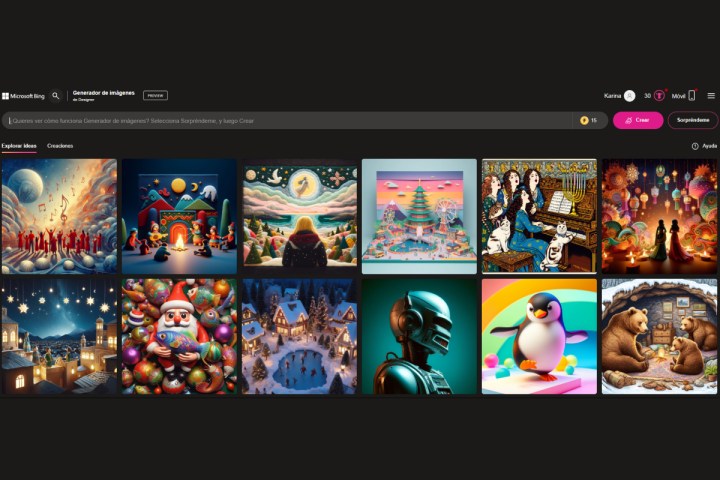
Paso 2: introduce tu pregunta o indicación en el cuadro de texto. Luego, presiona Enter en el teclado si estás en el Chat de Bing, o haz clic en el botón Crear si estás en el Creador de imágenes de Bing. Tras esto, se generarán cuatro variaciones de imagen entre las que puedes elegir.

Paso 3: para guardar una imagen, haz clic en ella y pulsa el botón Descargar que aparece debajo de la indicación que diste. ¡Eso es todo!
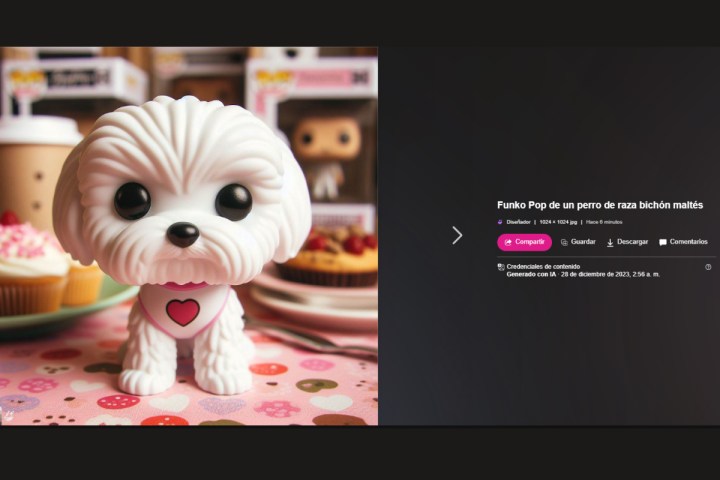
Cómo darle indicaciones a la IA en Microsoft Bing
Aunque escribas una descripción vaga en Microsoft Bing, las posibilidades de generar una imagen interesante siguen siendo altas. Esto se debe a que DALL-E 3 interpreta lo que escribes y crea una sugerencia para ti bajo una perspectiva interna. Sin embargo, recomendamos que tu indicación sea lo más descriptiva posible para garantizar que el resultado sea acertado.
Cuanto más específica sea tu indicación, mejor será el resultado. Es útil pensar en ello como una descripción detallada de la imagen que tienes en mente. Incluye adjetivos, sustantivos y verbos para describir la imagen y las acciones del sujeto. También puedes especificar si deseas un dibujo animado, una pintura, una fotografía o un render en 3D.
El generador de imágenes de Bing recomienda el siguiente formato para tus indicaciones: Sustantivo + Adjetivo + Verbo + Estilo. Por ejemplo: “Gato naranjo y peludo tocando la batería, arte digital”.
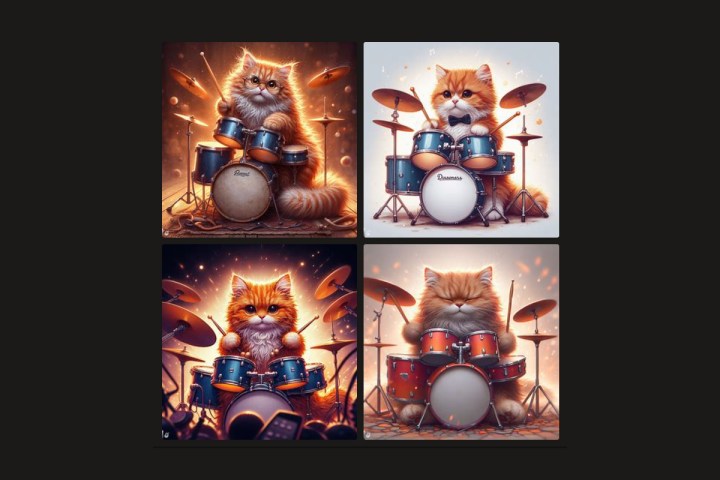
Por otro lado, si utilizas el chat de Bing, puedes seguir perfeccionando la imagen añadiendo más solicitudes. No es necesario que repitas tu solicitud inicial, ya que tus indicaciones se van sumando. Por ejemplo, puedes hacer una solicitud de seguimiento del tipo: “¿Puedes rehacer la primera imagen, esta vez utilizando un estilo de caricatura?”.
Limitaciones de DALL-E 3 y Microsoft Bing
Probablemente te estás preguntando cuál es “la letra chica” al utilizar la herramienta IA de Microsoft, ya que es un servicio gratuito sin lista de espera ni restricciones.
Si utilizas el generador de imágenes de Bing para crear imágenes con IA, tienes un límite de 25 créditos “Boost» gratuitos que se recargan cada semana. Cada crédito se utiliza para generar una imagen en aproximadamente 30 segundos; una vez agotados, el proceso puede demorar alrededor de 5 minutos.
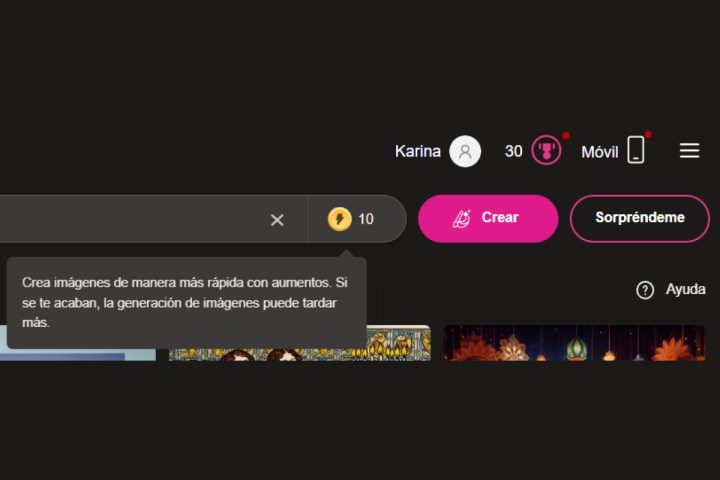
Por otro lado, con la llegada de DALL-E 3 a Microsoft Bing también se implementaron mayores medidas de moderación y seguridad, las cuales algunas personas podrían considerar como limitaciones. Una de ellas es que no se deben ingresar nombres de personajes públicos en las indicaciones para la IA.
Además, los artistas que no deseen que sus imágenes se utilicen para entrenar a DALL-E ahora pueden completar el formulario de exclusión de OpenAI. De esta manera, pueden asegurarse de que su imagen no sea parte del conjunto de entrenamiento de la IA.
Sea como sea, estas limitaciones no son realmente un obstáculo para aprovechar esta poderosa herramienta. Aunque puede variar la velocidad de generación, Microsoft Bing sigue siendo una opción valiosa para crear imágenes con IA, proporcionando resultados impresionantes y creativos.




